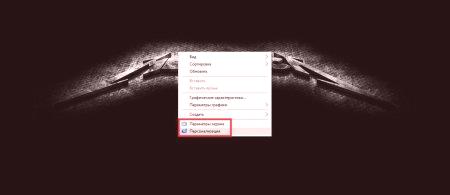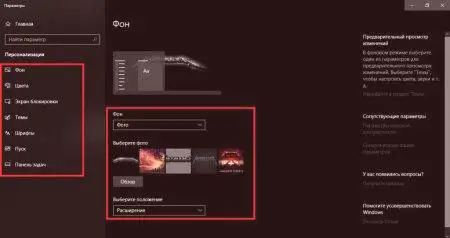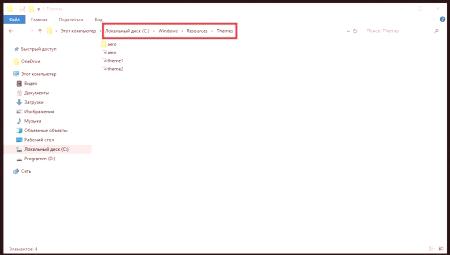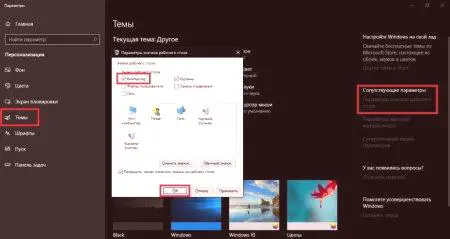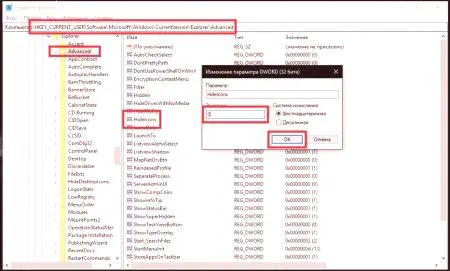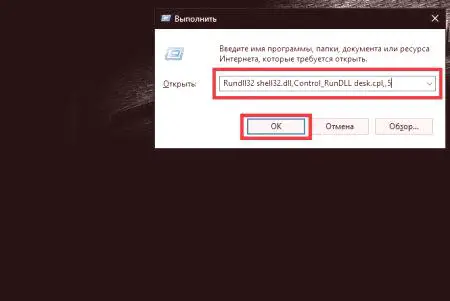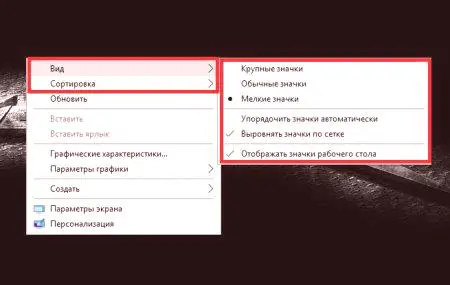"Desktop" je prva stvar, ki jo vsak uporabnik vidi po polni obremenitvi operacijskega sistema, razen če je zagotovljen obvezen vnos z geslom. Njegov videz in enostavnost uporabe pritrjenih elementov v veliki meri določata udobje dela na računalniku, prenosnem računalniku ali tabličnem računalniku. Kar zadeva konfiguracijo glavnega delovnega prostora, lahko mnogi uporabniki ugovarjajo, saj menijo, da se ta vprašanja nanašajo na samo področje osnovnega znanja. Vendar, če vzamete primer najnovejših modifikacij in izgradnje sistema Windows 10, je zdaj veliko problemov. Nato bomo poskušali razmisliti o osnovnih metodah nastavitve namizja »Windows 10«, prav tako pa se bomo dotaknili nekaterih odtenkov tega. In najprej se pogovorimo o standardnih orodjih samega operacijskega sistema.
Konfiguriranje namizja Windows 10: Standardna tehnika
Zdi se, da vsakdo, ki je kdaj naletel na katero koli generacijo sistema Windows in kakršne koli spremembe, ve, da lahko najprej dostopate do nastavitev zaslona neposredno prek menija PCM na namizju.
V različici 7 in več sta v meniju dve uporabniško določeni postavki. Eden je neposredno odgovoren za nastavitev potrebnih parametrov zaslona (resolucija, orientacija, zoom, hitrost osveževanja itd.), Druga pa za prilagajanje nastavitev, ki se večinoma nanašajo na ti dekoracije (izbor teme, ozadje, nastavitev zaslona).blokiranje, ikone, plošče itd.). Tu lahko izberete prednastavljene nastavitve za konfiguriranje namizja Windows 10 ali spremenite videz zaslona na skoraj neprepoznavno.
V prvih zbirkah operacijskega sistema Windows 10 je dostop do teh parametrov mogoč iz nadzorne plošče v razdelku »Zaslon«, vendar je v zadnjih različicah, kot sta 1803 in 1809, taka priložnost izginila in vse možnosti so določene le iz ustreznih odsekov V meniju Možnosti.
Ukrepi za nastavitev zaslona po meri
Načeloma pri uporabi obeh zgoraj navedenih dostopnih točk do uporabniško določenih parametrov ni nič zapletenega. Samo v prvem primeru so nastavljene možnosti specifične za nastavitve zaslona, kjer je treba posebno pozornost nameniti nastavitvi optimalne rešitve, lestvici in največji podprti frekvenci posodobitve, druga možnost pa je primerna za nastavitev namizja Windows. spremenite vrsto glavnega območja.
Na primer, ko gre za izbiro želene teme ali nastavitev ozadja namizja, mora Windows 10 uporabiti točko personalizacije. Tu lahko najdete veliko prednameščenih predlog, namestite svoje teme ali ozadja, prenesene z interneta, izkoristite možnost diaprojekcije itd.
Če pa poskušate uporabiti že pripravljeno temo oblikovanja, morajo biti njene datoteke predhodno naložene v imenik mape Tematske vire, ki se nahaja v glavnem sistemskem imeniku.(Windows). Če tega ne storite, bo tema ostala nedostopna. S pomočjo gumba za pregled lahko izberete isto sliko.
Kako postaviti "Moj računalnik" na "namizni" Windows 10?
Vendar pa se vrnimo k nekaterim specifičnim nastavitvam. Verjetno je veliko uporabnikov svojega časa opozorilo na dejstvo, da je v osmih in desetih različicah operacijskega sistema Windows z namizja izginila ikona računalnika, dostop do potrebnih možnosti pa je ostal možen le z uporabo "Raziskovalca". Zakaj so ga razvijalci znebili, ni znano. Vendar pa je preprosto obrniti ikono na namizju. Upoštevajte, da preprosto ustvarjanje bližnjice za računalnik iz Explorerja ne bo delovalo.
V oddelku za personalizacijo pa lahko izberete upravljanje tem, povezane parametre greste k prilagoditvi ikon na namizju, nato pa preprosto označite "Moj računalnik", po katerem se bo standardna bližnjica pojavila na svojem običajnem mestu.
Uporabite lahko tudi urejevalnik registra (regedit), kjer morate iti v vejo HKCU, kot je prikazano zgoraj, do razdelka Explorer, ki ima mapo Advanced, da ustvarite nov 32-bitni parameter DWORD z imenom HideIcons, ga dodelite. vrednost v obliki praske, zapustite urejevalnik in ponovno zaženite sistem.
Druga metoda je uporaba ukazne mize "Zaženi" in takoj naloži potreben ukaz, ki je prikazan na zgornji sliki. Po tem ne morete niti znova zagnati računalnika.
Nastavitev bližnjic
Nazadnje, nastavitveOznake na namizju Windows 10 lahko izdelate s standardnimi tehnikami, ki so bile znane v prejšnjih različicah, vendar so bile sčasoma sprejete nekatere spremembe. V primeru standardnih ikon jih je mogoče konfigurirati na enak način, kot je prikazano za ikono računalnika. Če želite, lahko ikono katere koli nalepke spremenite z uporabo niza nizov ali ikon navdušencev, spreminjanje velikosti, na primer pri nastavitvi možnosti povečave ali možnosti plošče itd.
Naročanje se spreminja z vlečenjem bližnjic na želeno mesto. Uporabite lahko tudi avtomatizirana orodja, ki se prikličejo prek menija PCM v prostem območju, kot je to storjeno za dostop do nastavitev zaslona in personalizacije.
Nadomestni programi
Če vam standardne metode nastavitve namizja iz nekega razloga ne ustrezajo, lahko v računalnik vedno namestite dodatno programsko opremo iz programske opreme drugih proizvajalcev in izkoristite njihove zmožnosti. Verjetno veliko ljudi spominja na zelo zanimiv pripomoček, imenovan WindowBlinds. Do danes so takšne aplikacije na istem internetu veliko.